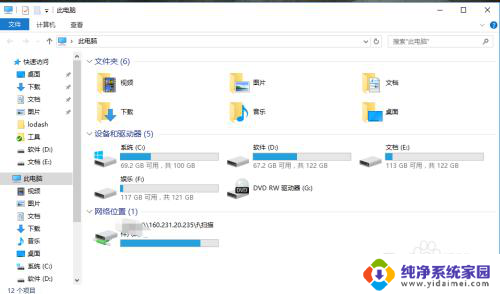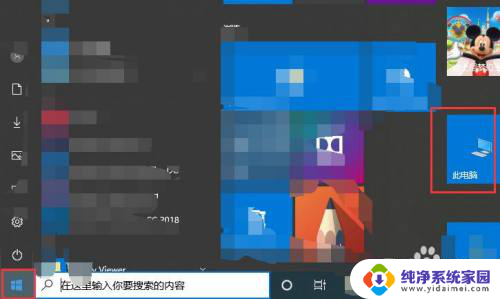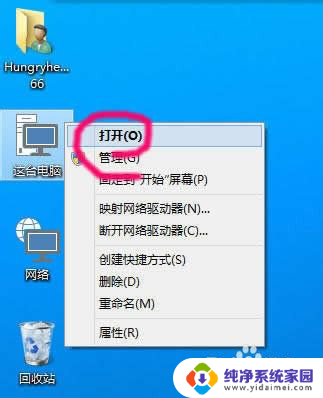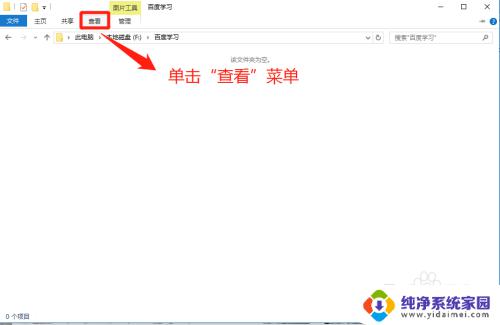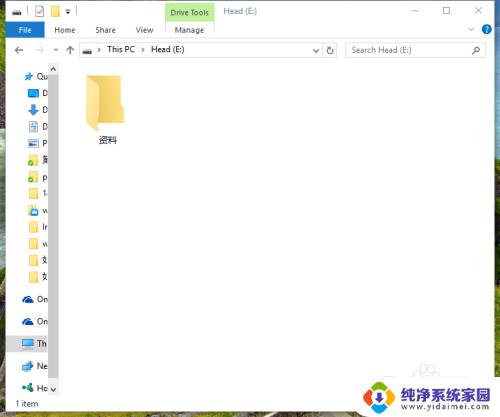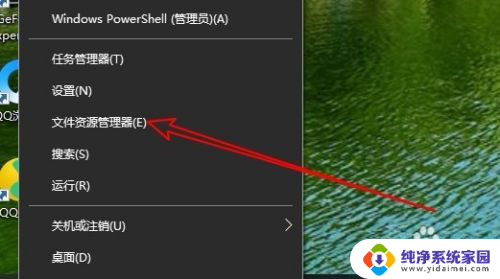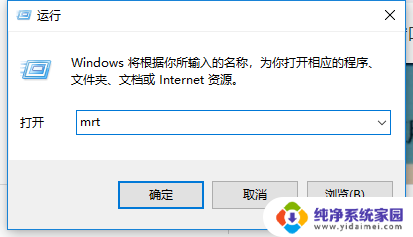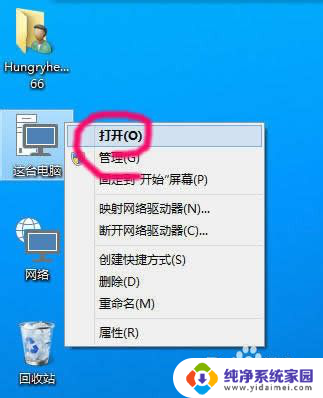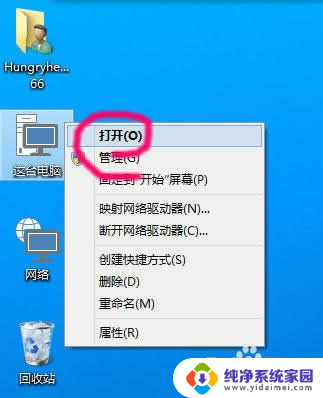硬盘隐藏的文件怎么找 win10怎么打开磁盘中的隐藏文件
更新时间:2024-03-23 14:03:14作者:jiang
在日常使用电脑的过程中,我们经常会遇到一些隐藏在硬盘中的文件,有时候我们需要找到它们,但却不知道该如何操作,在Windows 10系统中,打开磁盘中的隐藏文件其实并不复杂,只需要按照特定的步骤来操作即可。接下来我们就来了解一下如何找到硬盘中隐藏的文件以及在Windows 10系统中如何打开它们。
操作方法:
1.打开桌面,找到此电脑,双击打开。
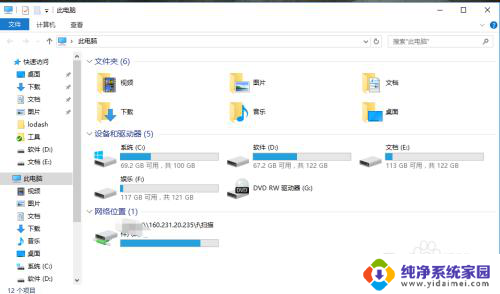
2.双击想要查看的磁盘,例如C盘,双击打开。
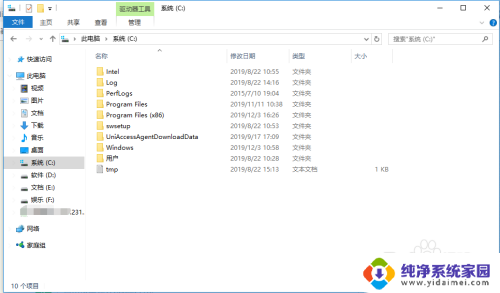
3.点击上边的“查看”。
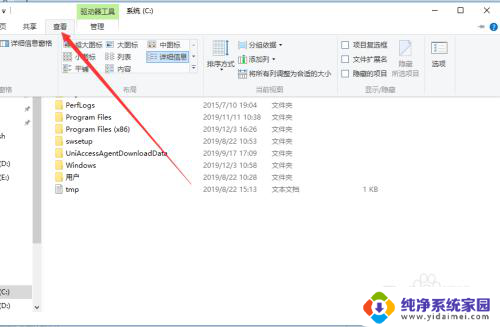
4.这个时候隐藏的文件就可以显示出来了。
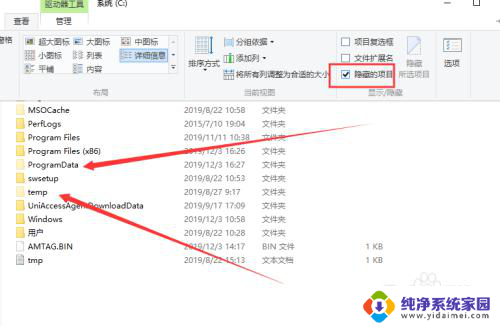
5.除了这里,之外还可以点击右边的“选项”。
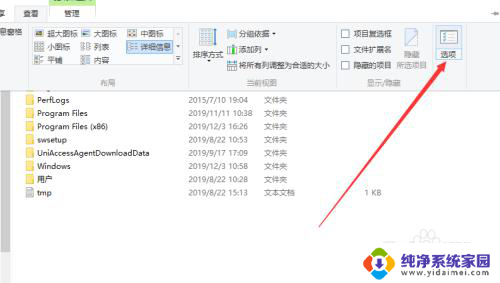
6.在“查看”选项卡下,选中“显示隐藏的文件、文件夹、驱动器”也可以。
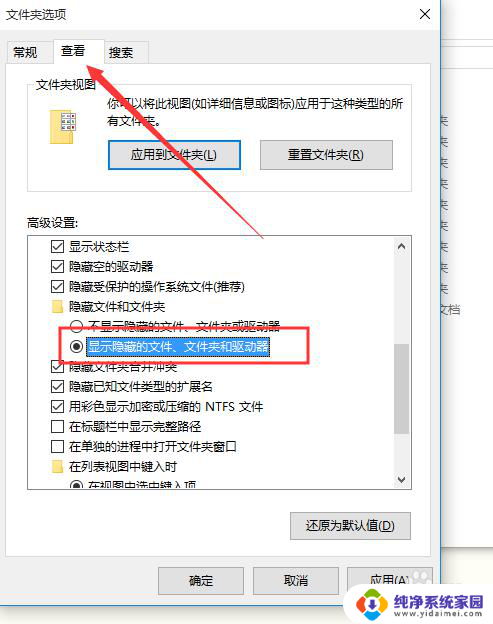
以上是如何找到隐藏在硬盘中的文件的全部内容,如果您遇到这种情况,您可以按照以上方法解决,希望对大家有所帮助。